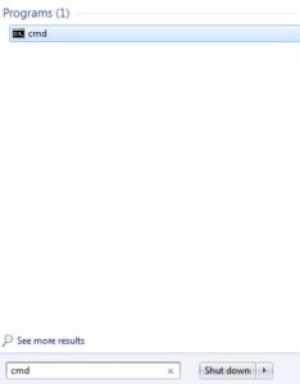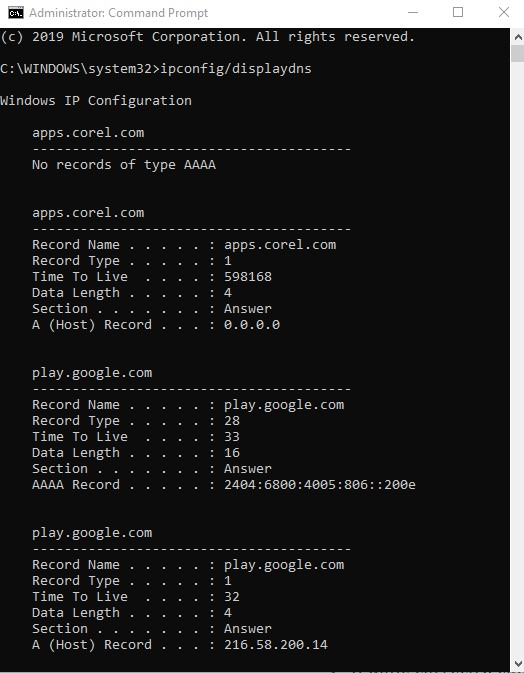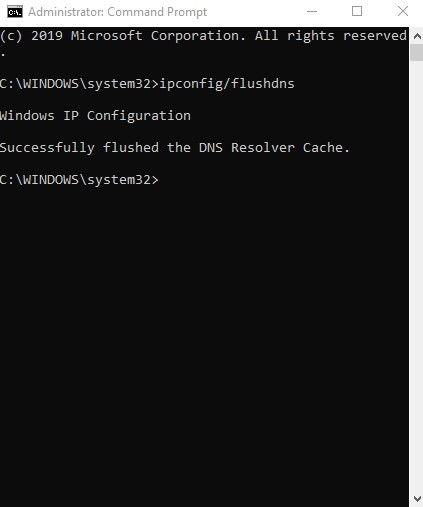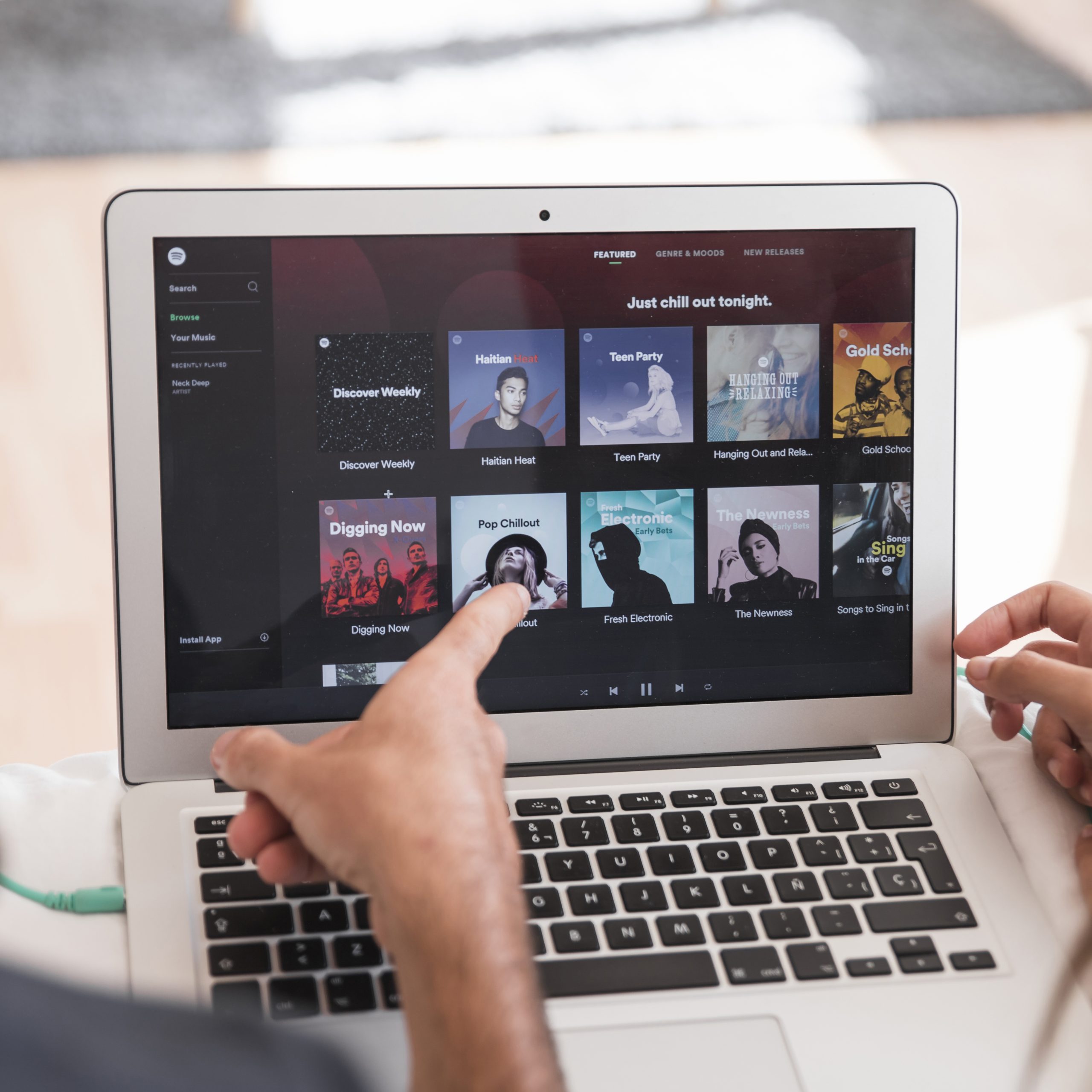แคชตัวแก้ไข DNS เป็นฐานข้อมูลชั่วคราวในระบบปฏิบัติการของคอมพิวเตอร์ของคุณ ซึ่งประกอบด้วยบันทึกการเข้าชมล่าสุดและที่คุณพยายามเข้าชมไซต์และโดเมนต่างๆ กล่าวอีกนัยหนึ่งคือพื้นที่เก็บข้อมูลที่ทำหน้าที่เป็นคู่มืออ้างอิงฉบับย่อสำหรับวิธีที่คอมพิวเตอร์ของคุณโหลดเว็บไซต์ที่คุณเคยเยี่ยมชม
เมื่อเยี่ยมชมเว็บไซต์ผ่านชื่อโดเมน เช่น techjunkie.com เบราว์เซอร์ของคุณไม่ได้มุ่งไปที่นั้นก่อน แต่จะถูกนำไปยังเซิร์ฟเวอร์ DNS เพื่อเรียนรู้และเก็บรักษาที่อยู่ IP ของไซต์นั้นไว้ และหลังจากนั้นจะนำคุณไปยังไซต์นั้นเอง เหตุผลก็คือการรวบรวมข้อมูลที่จำเป็นเพื่อให้การเยี่ยมชมครั้งต่อไปของคุณเร็วขึ้นมาก แน่นอน หากมีสิ่งผิดปกติเกิดขึ้นกับข้อมูลสำหรับเซิร์ฟเวอร์ DNS ของคุณ การล้าง DNS ของคุณอาจคุ้มค่า เพื่อเพิ่มความเร็วให้กับ Windows 10 และทำให้การท่องเว็บในแต่ละวันของคุณเร็วขึ้นมาก มาดูวิธีการล้าง DNS ของคุณกัน
ทำไมเราถึงต้องการ DNS?
คุณสามารถคิดว่าแคชตัวแก้ไข DNS เป็นเหมือนสมุดโทรศัพท์ มันจัดทำรายการหมายเลข (ที่อยู่ IP) ของเว็บไซต์สาธารณะทุกแห่งเพื่อที่เราจะได้ไม่ต้องจำมันทั้งหมด DNS หรือระบบชื่อโดเมนช่วยให้เราค้นหาอินเทอร์เน็ตด้วยชื่อเว็บไซต์จริงแทนการพิมพ์ที่อยู่ IP ทุกครั้งที่เราต้องการเยี่ยมชมเว็บไซต์เฉพาะ นี่เป็นสวรรค์สำหรับคนส่วนใหญ่ เนื่องจากพวกเขาอาจจะบ้าได้ถ้าพวกเขาถูกบังคับให้พิมพ์ที่อยู่ IP 69.63.181.15 หรือ 69.63.187.19 เมื่อใดก็ตามที่ต้องการเยี่ยมชม Facebook

มันทำงานอย่างไร?
หลังจากที่คุณพิมพ์ URL เบราว์เซอร์ของคุณจะขอที่อยู่ IP จากเราเตอร์ของคุณ หากเราเตอร์มีที่อยู่เซิร์ฟเวอร์ DNS จะขอที่อยู่ IP ของชื่อโฮสต์นั้นจากเซิร์ฟเวอร์ DNS จากนั้น DNS จะค้นหาและเรียกที่อยู่ IP ที่เป็นของ URL ที่คุณพยายามเข้าถึง เมื่อพบแล้ว เบราว์เซอร์ของคุณสามารถโหลดหน้าที่ร้องขอได้
ทุกเว็บไซต์ที่คุณต้องการเข้าชมจะต้องผ่านกระบวนการเดียวกัน หากเว็บไซต์ไม่ได้แปลงเป็นที่อยู่ IP ให้คุณเข้าถึง หน้าเว็บจะไม่สามารถโหลดได้ แคช DNS คือที่จัดเก็บที่อยู่ IP ทั้งหมดบนระบบปฏิบัติการของคุณ ซึ่งพยายามเร่งกระบวนการโดยแก้ไขปัญหาการแปลงชื่อเป็น IP ก่อนที่จะต้องส่งคำขอ
ฉันสามารถดูข้อมูลในแคชตัวแก้ไข DNS ได้หรือไม่
ในการดูเนื้อหาของแคช DNS ในเครื่องบน Windows คุณจะต้องเข้าไปที่ “Command Prompt” หากต้องการดูข้อมูล DNS ให้ทำตามขั้นตอนด้านล่างสำหรับ Windows รุ่นของคุณ
Windows Vista, 7 และ 8
- คลิก เริ่ม (ไอคอนที่ด้านล่างซ้ายของหน้าจอ) แล้วเลือก วิ่ง. พิมพ์ใน “สั่งการ" หรือ "cmd” ลงในกล่อง เริ่มจากขั้นตอนที่สองด้านล่าง
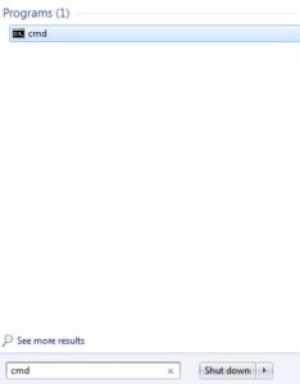
Windows 10
- พิมพ์ "สั่งการ” ลงในช่องค้นหาบนทาสก์บาร์ของคุณ

- คลิกขวาที่ไอคอนสำหรับ พร้อมรับคำสั่ง และเลือก เรียกใช้ในฐานะผู้ดูแลระบบ.

- เมื่อหน้าต่างพรอมต์คำสั่งเปิดขึ้น ให้พิมพ์ “ipconfig /displaydns” และกด เข้า.
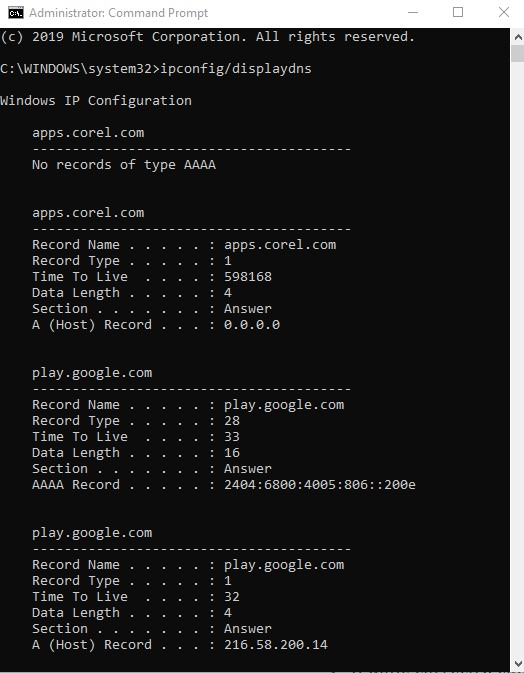
หากทำอย่างถูกต้อง แต่ละโดเมนที่แคชควรมีลักษณะดังนี้:
www.youtube.com
—————————————-
ชื่อบันทึก . . . . : www.youtube.com
ประเภทบันทึก . . . . : 5
เวลาที่จะมีชีวิตอยู่ . . . : 35
ความยาวข้อมูล . . . . : 8
ส่วน . . . . . . . : ตอบ
ระเบียน CNAME . . . : youtube-ui.l.google.com
ชื่อบันทึก . . . . : youtube-ui.l.google.com
ประเภทบันทึก . . . . : 1
เวลาที่จะมีชีวิตอยู่ . . . : 35
ความยาวข้อมูล . . . . : 4
ส่วน . . . . . . . : ตอบ
A (โฮสต์) บันทึก . . : 216.58.199.14
NS A (โฮสต์) บันทึก คือสิ่งที่มีที่อยู่ IP สำหรับชื่อโฮสต์ที่กำหนด ข้อมูลที่แสดงรายการ DNS ของโฮสต์คือที่อยู่ IP (216.58.199.14) ชื่อเว็บไซต์ที่ร้องขอ (www.youtube.com) และพารามิเตอร์อื่นๆ อีกสองสามรายการ แคช DNS ในเครื่องจะเก็บข้อมูลทั้งหมดนี้ไว้ใช้ต่อไปจนกว่าจะมีความต้องการล้าง DNS

ทำไมและฉันจะล้าง Windows DNS ได้อย่างไร
หากชื่อโดเมนหรือที่อยู่ IP ที่ไม่ได้รับอนุญาตสามารถแทรกซึมได้ แคช DNS อาจกลายเป็น "พิษ" และทำให้คำขอของไคลเอ็นต์เปลี่ยนเส้นทางไปยังปลายทางที่ไม่ถูกต้อง ในบางครั้ง การทุจริตนี้อาจเป็นผลมาจากความผิดพลาดในการบริหารหรือความบกพร่องทางเทคนิค อย่างไรก็ตาม มักเกี่ยวข้องกับไวรัสคอมพิวเตอร์หรือการโจมตีเครือข่ายรูปแบบอื่นๆ ที่อาจนำคุณไปสู่เว็บไซต์ที่เป็นอันตรายหรือโฆษณาจำนวนมากซึ่งส่งผลให้เกิดปัญหาฟิชชิ่งและมัลแวร์ นี่เป็นปัญหาสำคัญสำหรับเว็บไซต์ขนาดใหญ่และเป็นที่นิยมมากกว่า
ดังนั้นเราจะแก้ไขปัญหาที่เกิดจากพิษของแคช DNS หรือปัญหาการเชื่อมต่ออินเทอร์เน็ตอื่น ๆ ได้อย่างไร เราล้าง DNS
การล้างแคช DNS จะลบรายการที่บันทึกไว้ทั้งหมด และในการทำเช่นนั้น จะเป็นการลบระเบียนที่ไม่ได้รับอนุญาตออกจากระบบปฏิบัติการของคุณ การดำเนินการนี้จะบังคับให้คอมพิวเตอร์ของคุณเติมแคชใหม่โดยรวบรวมที่อยู่ IP จากไซต์ที่เข้าชมในอนาคตอีกครั้ง
หากต้องการล้าง DNS ให้กลับไปที่ พร้อมรับคำสั่งจากนั้นทำตามขั้นตอนด้านล่างสำหรับ Windows เวอร์ชันของคุณ
Windows Vista, 7 และ 8
- อีกครั้ง คลิกเริ่ม เลือก วิ่งแล้วพิมพ์ "Command" หรือ "cmd" ลงในช่อง เริ่มจากขั้นตอนที่สองด้านล่าง
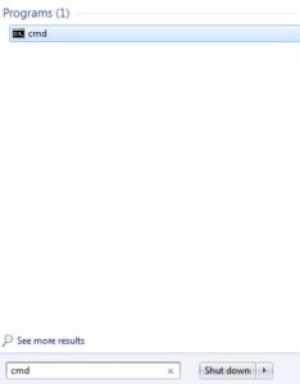
Windows 10
- พิมพ์ "สั่งการ” ลงในช่องค้นหาบนทาสก์บาร์ของคุณ

- คลิกขวาที่ไอคอนสำหรับ พร้อมรับคำสั่ง และเลือก เรียกใช้ในฐานะผู้ดูแลระบบ.

- เมื่อ พร้อมรับคำสั่ง หน้าต่างเปิดอยู่ พิมพ์ "ipconfig /flushdns” และกด เข้า.
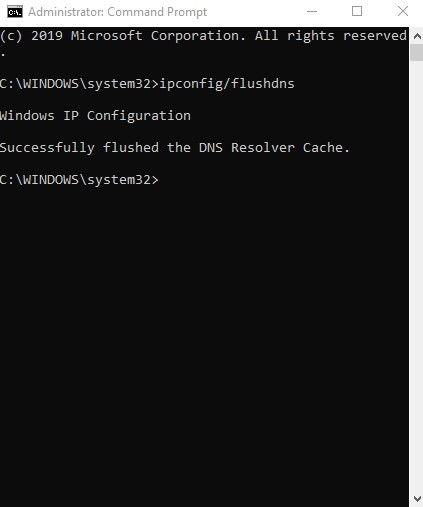
คุณควรเห็น:
การกำหนดค่า Windows IP
ล้างแคชตัวแก้ไข DNS สำเร็จ
นี่จะบ่งบอกว่าการล้างสำเร็จแล้ว จากนั้นคุณสามารถพิมพ์ใน “ipconfig /displaydns” เพื่อตรวจสอบอีกครั้งหรือเพียงแค่ออกจาก พร้อมรับคำสั่ง หน้าต่าง.
***
ด้วยเหตุนี้ DNS ของคุณจึงถูกล้างและความเร็วในการท่องเว็บของคุณควรกลับมาเร็วขึ้น มีคำถามเกี่ยวกับ DNS หรือไม่? ปิดเสียงในความคิดเห็นด้านล่าง!